Améliorer l’interface utilisateur et la saisie de texte dans vos applications Google Apps Script est crucial pour offrir une expérience utilisateur de qualité. L’intégration de Quill, un éditeur de texte riche, présente une solution idéale pour enrichir vos développements Apps Script, notamment dans les scénarios nécessitant une mise en forme avancée du texte. Cet article, en respectant les règles SEO, vous guide à travers les étapes d’intégration de Quill dans Google Apps Script, illustré par l’exemple concret d’automatisation des envois d’emails avec Google Sheets.
Pourquoi opter pour Quill dans vos applications Apps Script ?
Amélioration significative de l’expérience utilisateur : Quill offre une interface intuitive pour la mise en forme de texte, rendant la création de contenu non seulement facile mais aussi agréable.
Personnalisation et flexibilité accrues : Avec ses nombreuses options de configuration, Quill s’adapte parfaitement à vos besoins spécifiques, vous permettant de créer une expérience utilisateur sur mesure.
Intégration fluide avec Google Apps Script : L’éditeur Quill peut être facilement incorporé dans vos applications web, offrant ainsi une multitude de possibilités d’amélioration de la saisie de texte et de la gestion de contenu.
Guide d’intégration de Quill
- Ajoutez Quill à votre projet : Commencez par inclure Quill dans votre application via les CDN, pour charger efficacement les scripts et styles nécessaires.
<link href="https://cdn.quilljs.com/1.3.6/quill.snow.css" rel="stylesheet">
<script src="https://cdn.quilljs.com/1.3.6/quill.js"></script>
- Préparez votre éditeur : Définissez un conteneur dans votre HTML pour accueillir Quill, garantissant ainsi une intégration visuelle harmonieuse.
<div id="editor" class="quill-editor"></div>- Configurez et initialisez Quill : Utilisez JavaScript pour activer Quill sur le conteneur prévu, en ajustant les paramètres selon vos préférences pour une personnalisation optimale.
var quill = new Quill('#editor', {
theme: 'snow'
});- Gérez le contenu : Implementez une fonctionnalité pour sauvegarder et traiter le contenu édité, permettant une intégration complète avec les fonctionnalités de Google Apps Script.
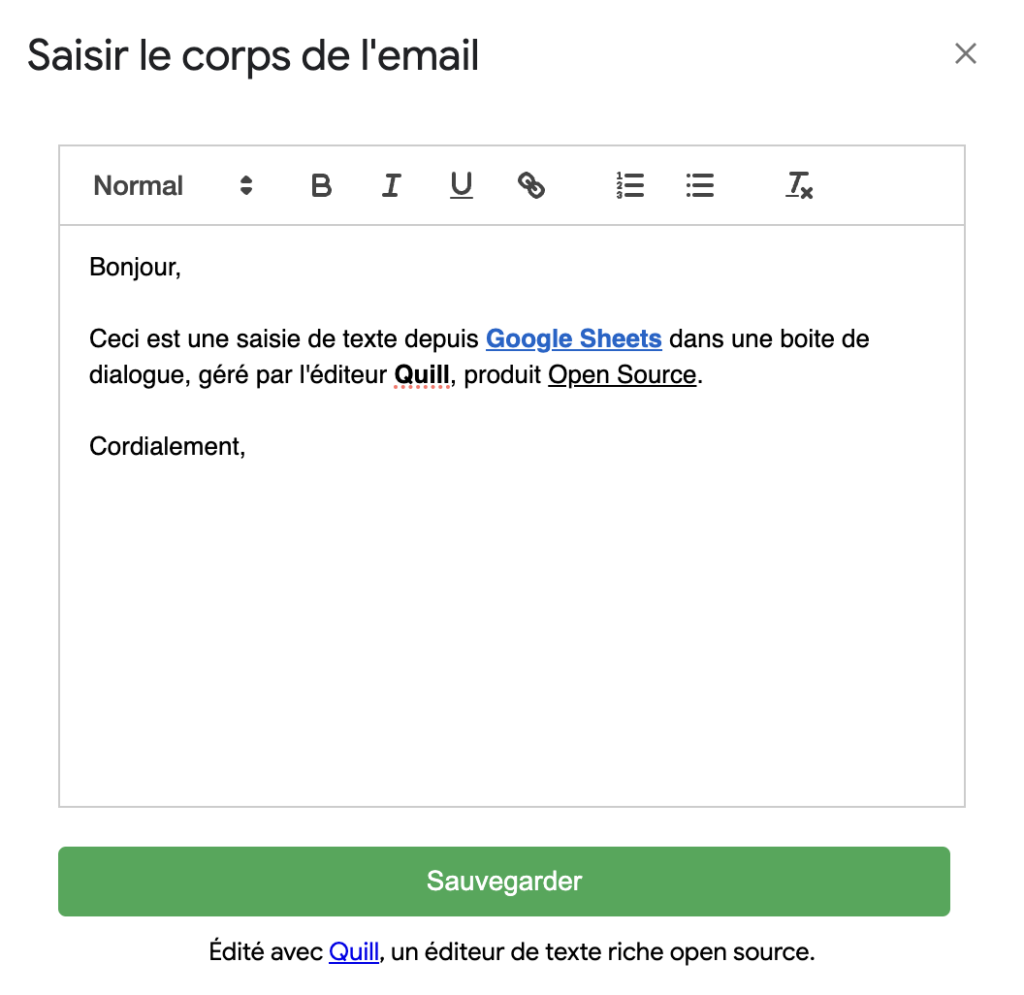
Intégration réussie : automatisation des envois d’emails avec Google Sheets
L’exemple concret à gauche présenté dans un article de l’Atelier Informatique démontre l’impact significatif de l’intégration de Quill dans l’amélioration des processus d’automatisation, spécifiquement pour l’envoi d’emails.
En adoptant Quill, cette solution transforme Google Sheets non seulement en un outil d’automatisation d’envois d’emails, mais aussi en une interface puissante pour la création et la personnalisation de messages formatés.
L’intégration de Quill dans Google Apps Script ouvre de nouvelles voies pour l’amélioration de la saisie de texte et l’interaction utilisateur dans vos applications. En suivant les étapes décrites et en s’inspirant d’exemples concrets, comme l’automatisation des envois d’emails avec Google Sheets, vous pouvez significativement enrichir l’expérience utilisateur de vos applications Google Apps Script.